
Michael Cain
0
1766
265
Ya le mostramos cómo transmitir la pantalla de su Android a Windows Cómo transmitir su pantalla de Android a Windows 10 con Miracast y Connect Cómo transmitir su pantalla de Android a Windows 10 con Miracast y Connect En Windows 10 versión 1607, puede transmitir de forma inalámbrica su pantalla de Android a su escritorio usando la aplicación Connect. Te mostramos cómo configurar este espejo de pantalla mágico. , pero ¿sabía que también es posible transmitir contenido multimedia desde su máquina Windows a su dispositivo Android??
Es una habilidad útil para saber. Hay muchas razones por las que es posible que desee acceder a música y videos basados en Windows en Android. Tal vez quieras ver una película en tu tableta en la cama o escuchar tu vasta colección de música en otra habitación.
Puede abordar el problema de varias maneras, pero algunas de ellas, como Chrome Remote Desktop, son específicas de la aplicación. En este artículo, le mostraré cómo usar VLC Media Player para acceder a los medios basados en Windows en su teléfono Android, independientemente del navegador que esté utilizando.
Nota: El uso de este método solo funcionará cuando su teléfono y computadora estén en la misma red de área local.
1. Descargar VLC
Necesitará dos copias de VLC, una para su PC de escritorio y otra para su dispositivo Android.
Puede obtener una copia de la versión de escritorio del sitio web oficial de VLC, pero deberá dirigirse a Google Play Store para encontrar la versión de Android.
Puede seguir los dos enlaces de descarga a continuación si tiene problemas.
Descargar - VLC Desktop y VLC Android
2. Permitir que VLC funcione en segundo plano
Si usa su teléfono para escuchar mucha música en YouTube Cómo escuchar álbumes de música completos en YouTube de forma gratuita Cómo escuchar álbumes de música completos en YouTube de forma gratuita ¿Desea escuchar álbumes de música completos de forma gratuita? YouTube puede hacer eso. (y si no se suscribe a YouTube Red ¿Vale la pena el costo de YouTube Premium? 7 cosas que debe tener en cuenta ¿Vale la pena el costo de YouTube Premium? 7 cosas que debe tener en cuenta ¿Vale la pena el costo de YouTube Premium? Analizamos las ventajas y desventajas contras de la versión paga de YouTube), sabes lo frustrante que es no poder escuchar música de fondo. Si sales de la aplicación, las canciones se detienen.
El uso de este truco de VLC puede negar esos problemas. Tu música seguirá sonando incluso si estás usando otra aplicación en tu dispositivo. Sin embargo, antes de que pueda relajarse, deberá cambiar una configuración en la aplicación móvil.
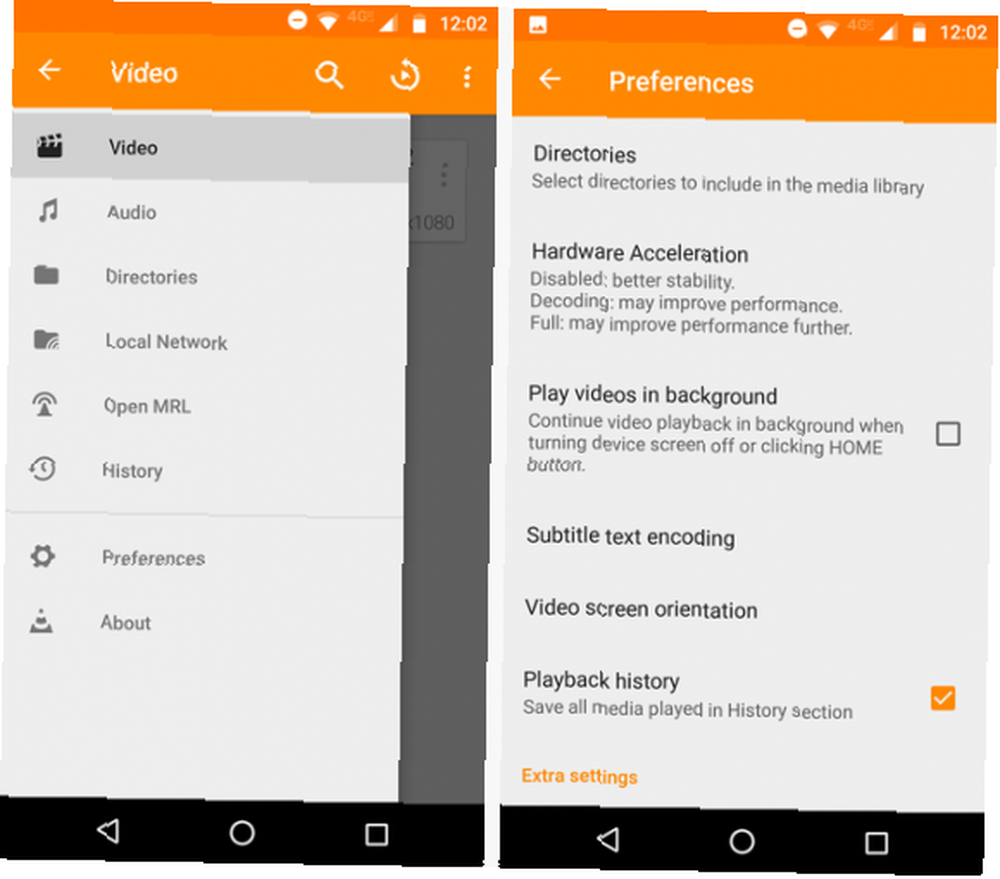
Inicie la aplicación VLC y toque el tres lineas verticales en la esquina superior izquierda para abrir el menú principal de la aplicación. Luego haga clic Preferencias. Finalmente, marque la casilla de verificación junto a Reproduce videos en segundo plano.
3. Comparte tus archivos
Ahora debe volver a su máquina con Windows y configurar el uso compartido de archivos. La forma más fácil de compartir sus archivos es usar el Grupo Hogar característica. Si ha seguido nuestra guía que le muestra cómo desactivar HomeGroup Cómo deshabilitar y eliminar HomeGroup para Windows Cómo deshabilitar y eliminar HomeGroup para Windows Deshabilitar HomeGroup no solo mejora el rendimiento de Windows, sino que también puede aumentar drásticamente su conexión de red velocidad. Te mostraremos cómo se hace. , deberás volver a encenderlo.
Si nunca ha usado HomeGroups antes, debe crear uno antes de continuar.
Crear un grupo en el hogar
Al momento de escribir, la configuración de HomeGroup todavía se encuentra en el Panel de control. Tenga en cuenta que la función probablemente saltará a la aplicación de configuración de Windows 10 en algún momento en el futuro.
Para acceder a la configuración, abra el Menu de inicio y escribe Grupo Hogar, o ir a Panel de control> Grupo en el hogar. Hacer clic Crea un grupo en el hogar en la parte inferior de la ventana.
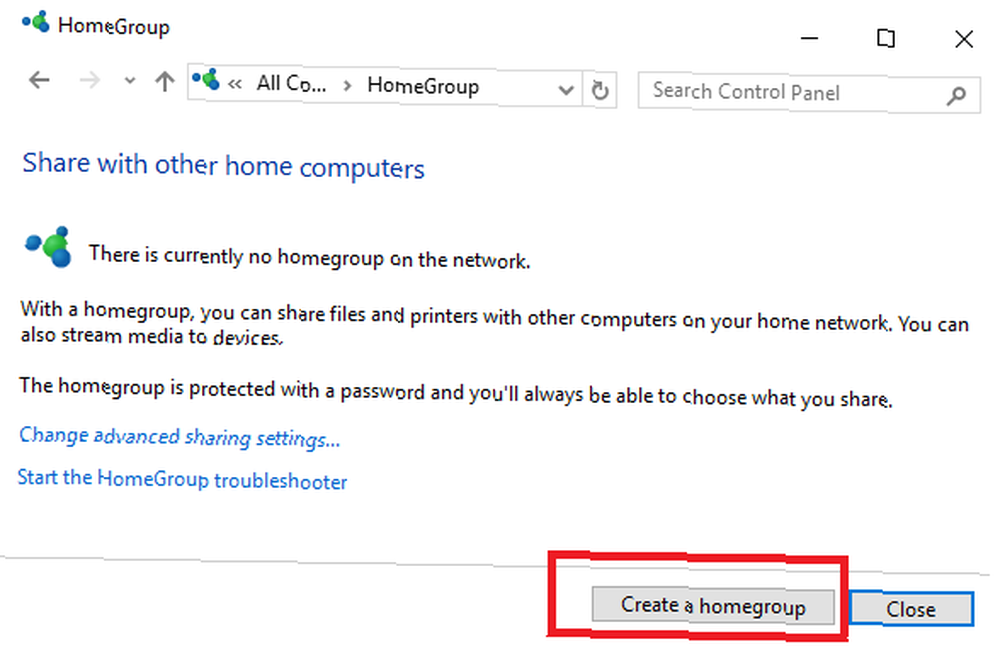
Windows le preguntará qué archivos y carpetas desea compartir. Elige el contenido apropiado. Si solo desea acceder a videos y música en su Android, solo habilite esas dos opciones. Asegúrate de seleccionar Compartido de los menús desplegables adyacentes.
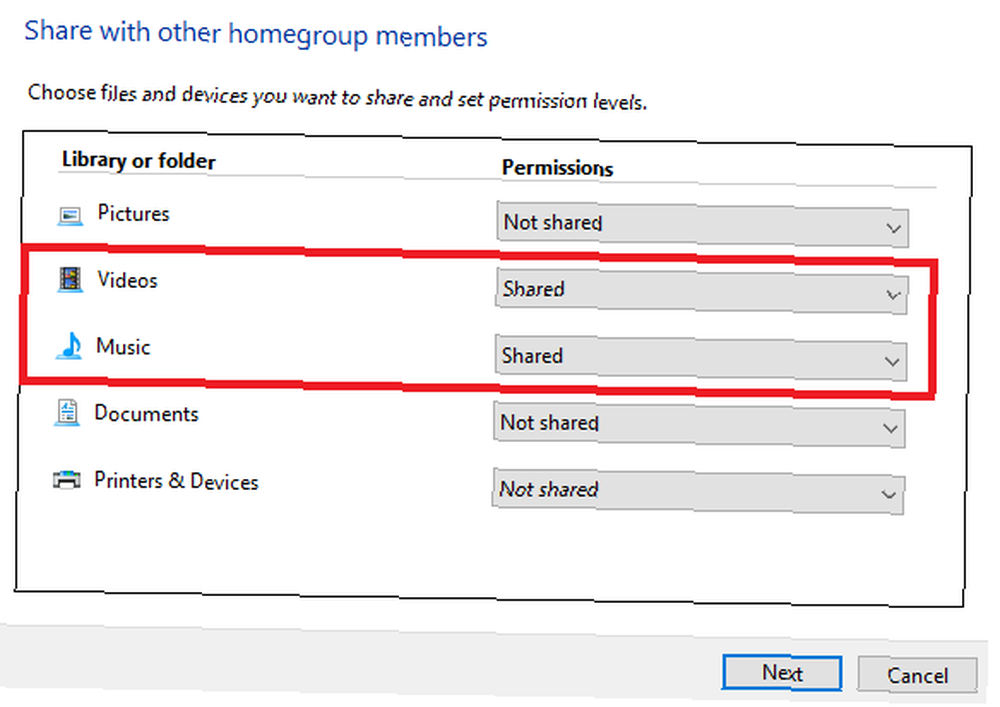
Cuando estés listo, haz clic próximo. Windows pasará unos segundos creando el Grupo Hogar. Cuando termine, le dará una contraseña de HomeGroup. Hacer clic Terminar para completar el proceso de configuración.
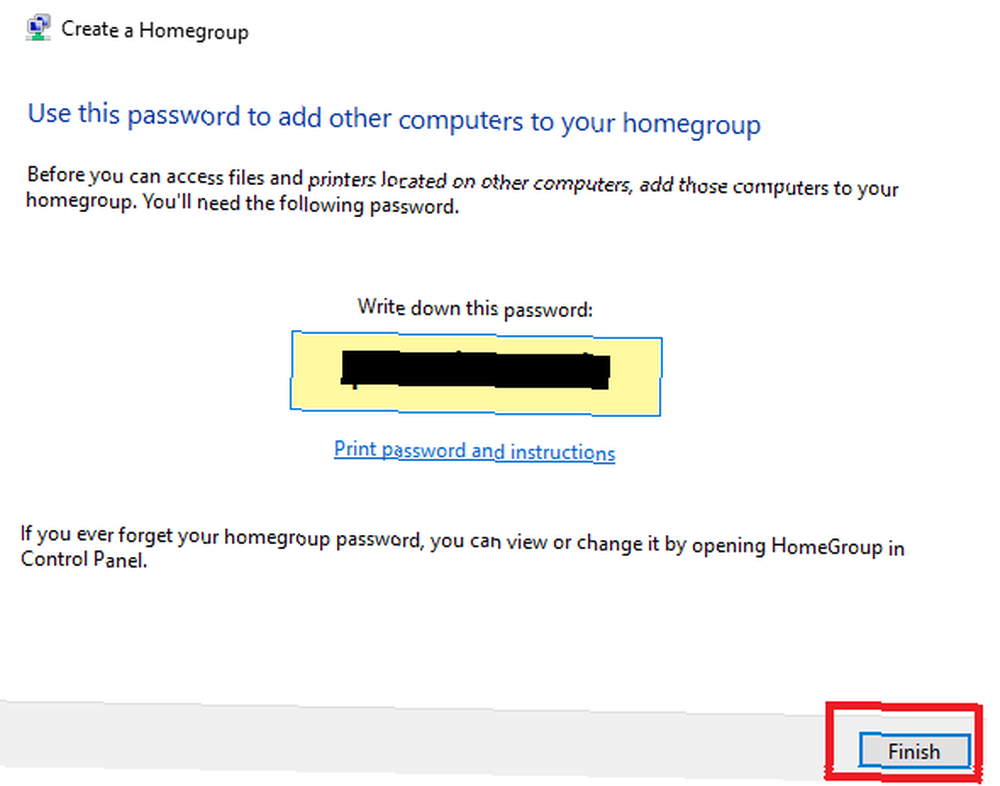
Conceder acceso a su teléfono
Ahora que ha creado un Grupo Hogar, debe asegurarse de que su teléfono pueda acceder a él..
Cuando has hecho clic Terminar en el paso anterior, Windows debería llevarlo a la página de configuración de HomeGroup.
En la parte superior de la ventana, ubique la sección llamada Bibliotecas y dispositivos que está compartiendo desde esta computadora, y haga clic en Permitir que todos los dispositivos de esta red, como televisores y consolas de juegos, reproduzcan mi contenido compartido.
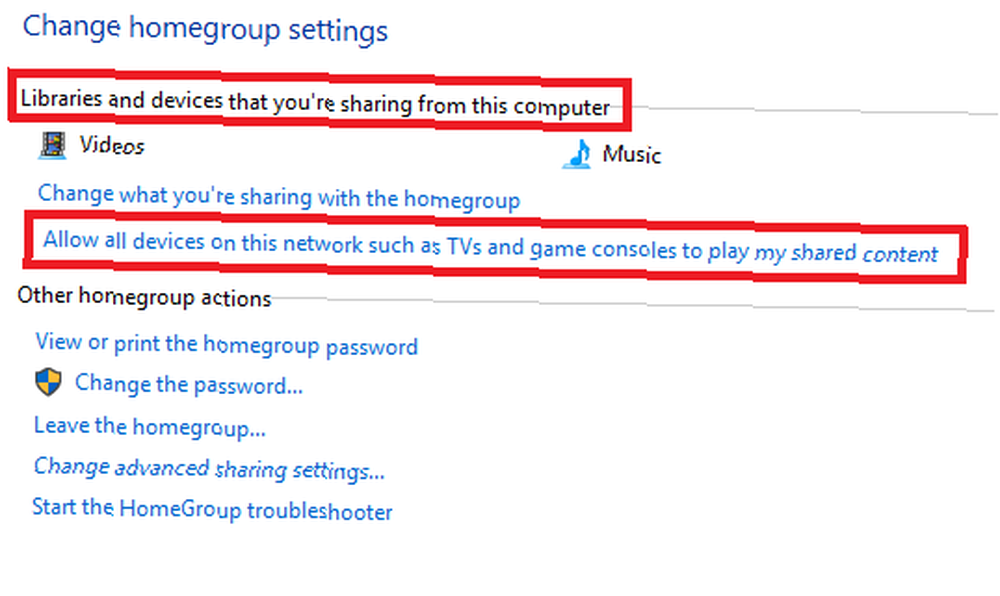
En la siguiente ventana, haga clic en Permitir todo en la esquina superior derecha. También puede darle a su Grupo Hogar un nombre apropiado. Hacer clic próximo cuando estés listo.
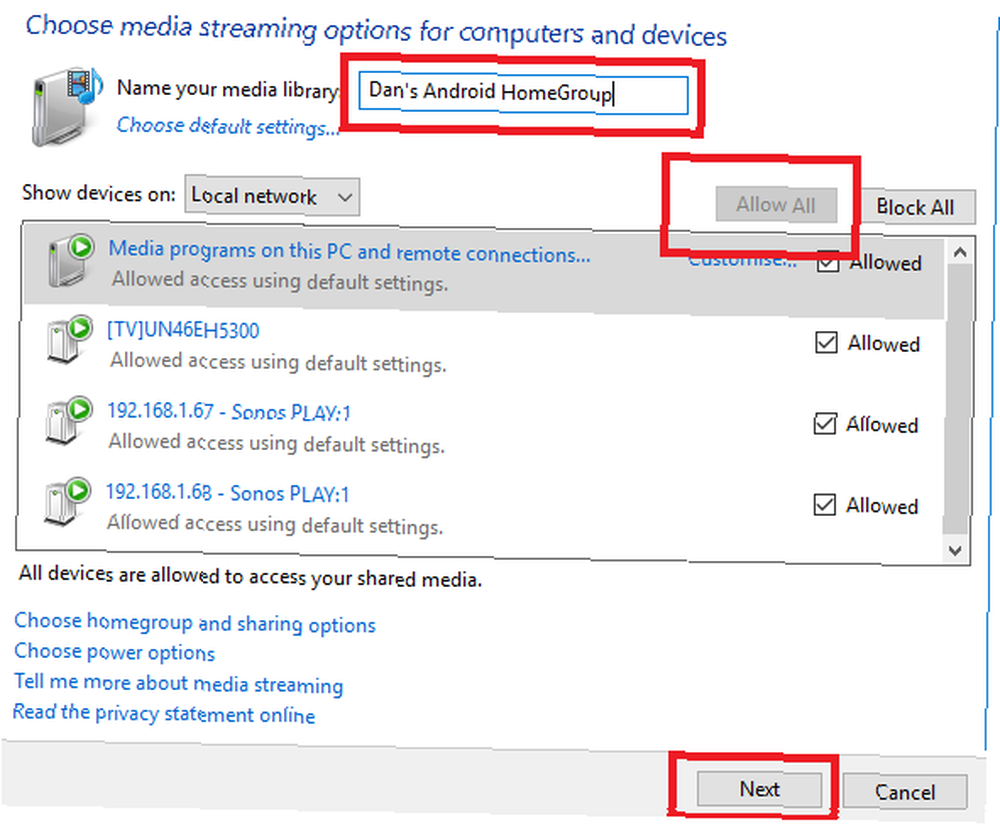
Es posible que se le solicite que decida qué archivos desea compartir por segunda vez. Finalmente, volverá a la página de configuración de HomeGroup. Verá una advertencia que le indica que el intercambio está en progreso, espere a que desaparezca antes de continuar.
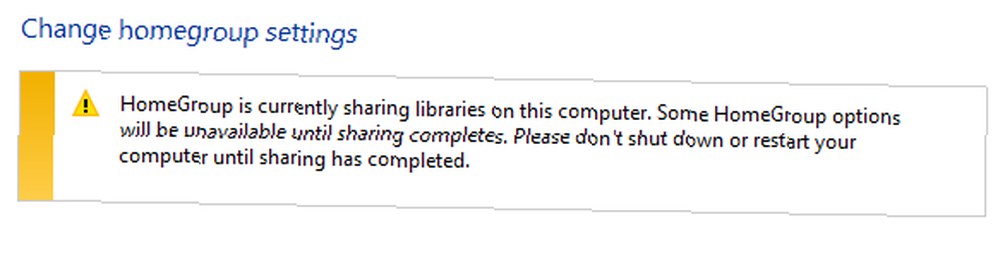
4. Reproduzca contenido en su teléfono
Ahora que está todo configurado en Windows, es hora de volver a su dispositivo Android.
Abra la aplicación VLC y haga clic en el tres lineas horizontales en la esquina superior izquierda. Escoger Red local desde el menú emergente.

Debería ver a su Grupo Hogar como una de las opciones. Es posible que vea otros dispositivos según lo que esté conectado a su red. Por ejemplo, en la imagen a continuación, puede ver que VLC también descubrió mi sistema Sonos.
Haga clic en el nombre de su Grupo Hogar y verá todas las carpetas que ha compartido. Al hacer clic en una carpeta, accederá al mismo árbol que ve en su máquina Windows. Simplemente navegue por las carpetas hasta encontrar la música o el video que desea reproducir..
Debido a que VLC es tan poderoso, también admite formatos de lista de reproducción M3U. Significa que puede crear listas de reproducción usando su reproductor de música de escritorio favorito. Cómo Groove Music rivaliza con MusicBee como el mejor reproductor de música de escritorio para Windows Cómo Groove Music rivaliza con MusicBee como el mejor reproductor de música de escritorio para Windows ¿Sabía que Groove Music tiene varias herramientas excelentes para administrar y escuchando sus bibliotecas de música guardadas localmente? Destacamos sus mejores características en comparación con las herramientas de la competencia. , luego reprodúzcalos directamente en su dispositivo. No necesitará navegar a cada pista individualmente.
5. Acceda a su pantalla de forma remota
Si necesita acceder a más de sus archivos de música y video, la mejor solución es usar el Escritorio remoto de Chrome Cómo transmitir su pantalla: Soluciones cableadas e inalámbricas para compartir su pantalla Cómo transmitir su pantalla: Soluciones cableadas e inalámbricas para compartir su pantalla Hay muchas situaciones en las que es posible que desee reflejar la pantalla de su teléfono inteligente o PC en el televisor gigante de su sala de estar. Hay varias formas de hacerlo, tanto por cable como inalámbrica. . Lo toqué en la introducción.
Obviamente, debe usar el navegador Chrome Chrome vs. Firefox en 2016: ¿qué navegador es el adecuado para usted? Chrome vs. Firefox en 2016: ¿qué navegador es el adecuado para usted? Quiero explorar por qué la gente podría preferir uno sobre el otro, y espero que esas razones arrojen algo de luz sobre características y aspectos que quizás no haya considerado antes. para que esto funcione, pero dado que es el navegador predeterminado en su dispositivo Android, la mayoría de ustedes probablemente ya lo tenga instalado.
Configurar la aplicación es fácil. Abajo Mis computadoras, hacer clic Empezar luego golpear Habilitar conexiones remotas. Cuando se le solicite, cree un número PIN.
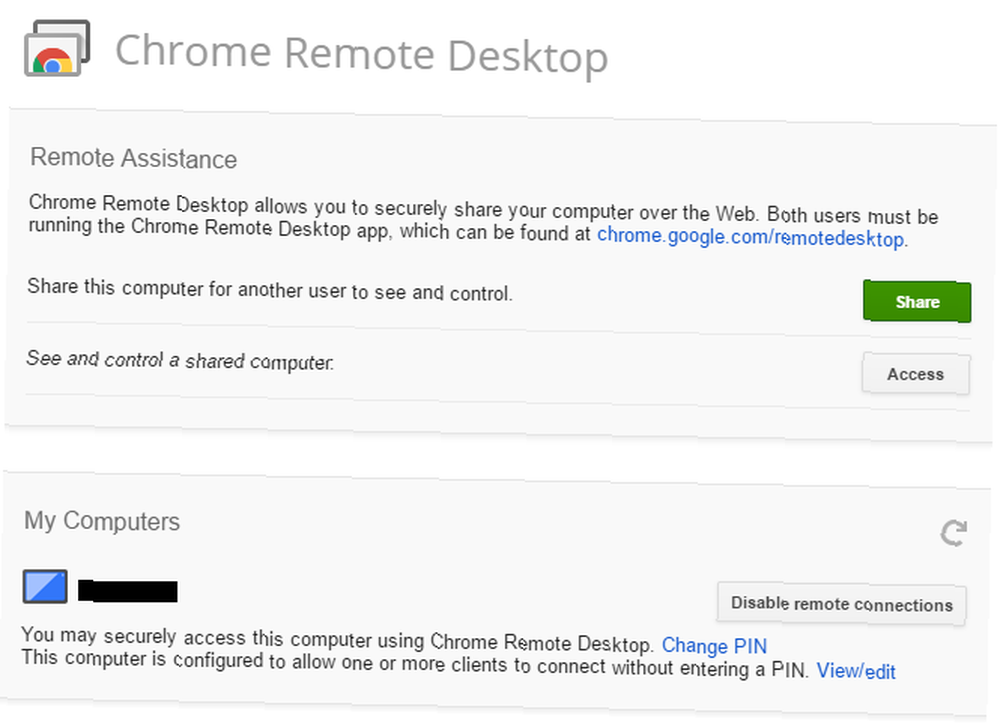
Finalmente, abra la aplicación en su teléfono, toque el nombre de su computadora e ingrese el PIN que acaba de hacer.
Usar Chrome Remote Desktop no es tan eficiente para ver videos y escuchar música. No tendrá los controles centrados en dispositivos móviles que ofrece VLC. Sin embargo, le proporciona una manera fácil de acceder a documentos y software en su máquina principal si está fuera de casa.
Descargar - Escritorio remoto de Chrome (Chrome) y Escritorio remoto de Chrome (Android)
¿Cómo transmitir contenido multimedia a su dispositivo Android??
Le mostré cómo acceder a videos y archivos de música en su dispositivo Android usando nada más que VLC Media Player. Pero, por supuesto, otras aplicaciones y metodologías logran el mismo resultado..
¿Interesado en hacer aún más con Windows y Android? Si es así, consulte cómo instalar Android en su tableta con Windows Cómo instalar Android en su tableta con Windows Cómo instalar Android en su tableta con Windows ¿Desea instalar Android en su tableta con Windows? Aquí se explica cómo usar dos métodos: arranque dual o emulación. .











